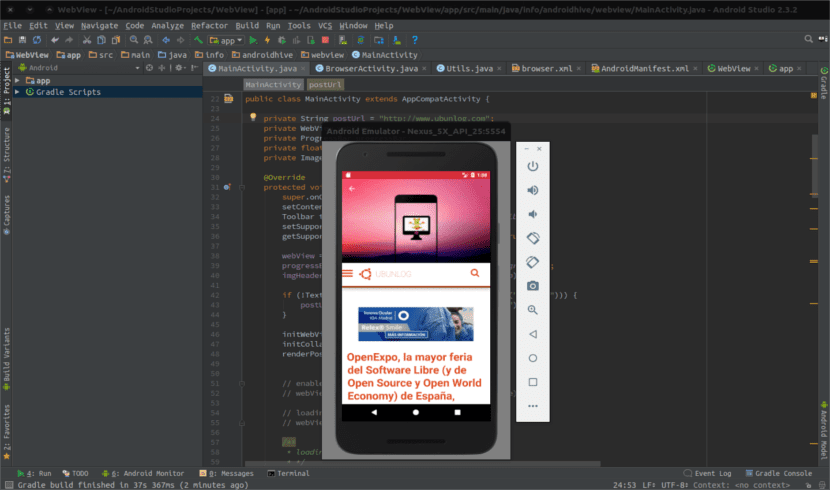
O artigo de hoje é uma dica para usuários que usam o Android Studio para desenvolver seus APPs. O único problema com este fantástico programa é que você pode se desesperar ao lançar o emulador que ele fornece para testar o aplicativo de plantão. Se sua equipe não for excepcional, isso pode fazer você decidir por outro programa para desenvolver seus aplicativos. Demora muito para ser executado (e quando o faz, sua fluência deixa muito a desejar).
Qualquer pessoa que programa para Android regularmente está quase com certeza usando o emulador de android que nos fornece Android Estúdio, embora você tenha outras opções para isso. Para todos aqueles que estão desesperados com o desempenho do emulador e também usam Linux (Ubuntu no meu caso), aqui veremos uma solução muito simples instalando KVM (Máquina Virtual baseada em kernel) Com ele sua equipe não se tornará uma fórmula 1, mas você notará a diferença.
O único requisito para poder acelerar o emulador é que você precisa ter um processador Intel no computador. Por sua vez, deve ser compatível com Intel VT. Para quem não sabe, Intel VT é uma tecnologia de virtualização que nos permitirá melhorar significativamente o desempenho de nossas máquinas virtuais.
Como saber se podemos usar KVM
Antes de começar a instalar qualquer coisa, é melhor certifique-se de que é viável usar KVM em nossa equipe. Para isso, a primeira coisa que precisamos saber é se nosso processador oferece suporte à virtualização de hardware. Para fazer isso, vamos abrir um terminal e escrever o seguinte comando nele:
egrep -c "(vmx|svm)" /proc/cpuinfo
Depois de escrever o comando anterior, o terminal retornará um valor numérico. Se o valor mostrado for 0, significa que nossa CPU não oferece suporte à virtualização. Se o valor for maior que 0, continuaremos com a próxima etapa. Isto será instale o verificador de CPU do terminal usando o comando abaixo:
sudo apt intall cpu-checker
Depois de finalizada a instalação, é o momento em que devemos averiguar se nossa CPU suporta KVM. Este é o sistema que usaremos para acelerar o emulador. Para tirar as dúvidas do terminal, vamos usar este comando:
kvm-ok

Se virmos algo diferente como: "INFO: Sua CPU suporta extensões KVM INFO: / dev / kvm existe A aceleração KVM pode ser usada", podemos continuar. Caso a mensagem mostrada seja diferente, significa que temos que ativar a tecnologia Intel VT no BIOS.
Instalando KVM para acelerar o emulador Android
Neste ponto, vamos instalar alguns pacotes necessários para acelerar o emulador do Android Studio em nosso sistema. Teremos apenas que escrever a seguinte string de comando no terminal:
sudo apt install qemu-kvm libvirt-bin ubuntu-vm-builder bridge-utils
Em alguns casos, não nos pedirá configuração de nenhum tipo. Mas eu encontrei outros nos quais, na seção Configuração do Postfix, você deve selecionar Sem configuração. Isso impedirá o aparecimento de conflitos que podem tornar o nosso dia mais amargo. Para finalizar, só temos que adicionar nosso usuário aos seguintes grupos.
sudo adduser <tu usuario> kvm && sudo adduser <tu usuario> libvirtd
Para que as alterações nos grupos tenham efeito, você terá que sair da sua conta e entrar novamente. Somente membros dos grupos mencionados poderão utilizar esta tecnologia para máquinas virtuais. A etapa anterior é fundamental para realizá-la.
Quando fizermos login novamente, verificaremos a instalação com o seguinte comando:
sudo virsh -c qemu:///system list
Se tudo estiver correto, o terminal retornará algo parecido com o que você pode ver abaixo:

Caso seja obtido outro resultado, será necessário recomeçar. Devemos realizar todo o processo de instalação novamente e readicionar os usuários aos grupos indicados.
Caso gostemos mais de um interface gráfica para KVM podemos seguir as instruções que um colega deixou há algum tempo no seguinte postar.
Sem muitas complicações e com alguns comandos teremos um emulador mais fluido e otimizado. Agora podemos continuar programando e trabalhando sem medo de "morrer" ao iniciar o emulador do Android Studio.
Ubunlog,Eu uso Genymotion. Preciso de um Android no meu PC e é o único que funcionou para mim. O KWM funciona para outros emuladores que não são fornecidos pelo Android Studio?
Eu sei que com Eclipse também funciona. Mas se você quiser mais informações, consulte a documentação do kvm. Saudações.
excelente>
Amigos, para aqueles que estão fazendo isso com a versão 1804 do ubuntu agora o grupo libvirtd é chamado de libvirt
mas que explicação, muito obrigado professor